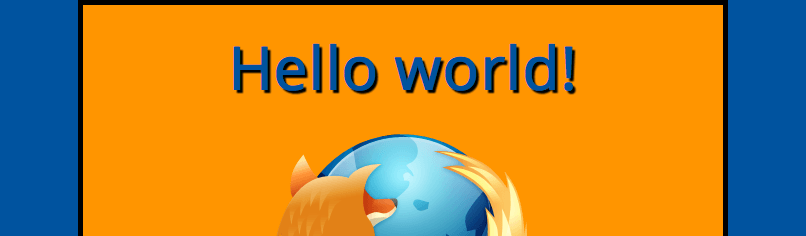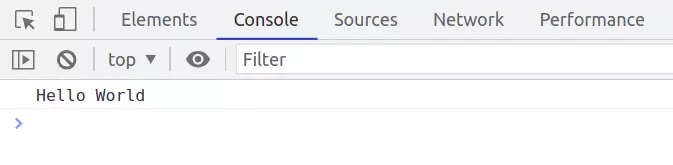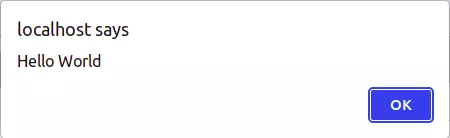- Назад
- Обзор: Getting started with the web
- Далее
JavaScript – это язык программирования, который добавляет интерактивность на ваш веб-сайт (например: игры, отклик при нажатии кнопок или при вводе данных в формы, динамические стили, анимация). Эта статья поможет вам начать работать с этим захватывающим языком и даст вам представление о том, на что он способен.
Что такое JavaScript на самом деле?
JavaScript («JS» для краткости) — это полноценный динамический язык программирования, который применяется к HTML документу, и может обеспечить динамическую интерактивность на веб-сайтах. Его разработал Brendan Eich, сооснователь проекта Mozilla, Mozilla Foundation и Mozilla Corporation.
JavaScript невероятно универсален и дружелюбен к новичкам. Обладая большим опытом, вы сможете создавать игры, анимированную 2D и 3D графику, полномасштабные приложения с базами данных и многое другое!
JavaScript сам по себе довольно компактный, но очень гибкий. Разработчиками написано большое количество инструментов поверх основного языка JavaScript, которые разблокируют огромное количество дополнительных функций с очень небольшим усилием. К ним относятся:
- Программные интерфейсы приложения (API), встроенные в браузеры, обеспечивающие различные функциональные возможности, такие как динамическое создание HTML и установку CSS стилей, захват и манипуляция видеопотоком, работа с веб-камерой пользователя или генерация 3D графики и аудио сэмплов.
- Сторонние API позволяют разработчикам внедрять функциональность в свои сайты от других разработчиков, таких как Twitter или Facebook.
- Также вы можете применить к вашему HTML сторонние фреймворки и библиотеки, что позволит вам ускорить создание сайтов и приложений.
Поскольку эта статья должна быть только лёгким введением в JavaScript, мы не собираемся путать вас на этом этапе, подробно рассказывая о том, какая разница между основным языком JavaScript и различными инструментами, перечисленными выше. Вы можете подробно изучить все это позже, в нашей учебной области JavaScript и в остальной части MDN.
Ниже мы познакомим вас с некоторыми аспектами основного языка, и вы также будете играть с несколькими функциями API браузера. Веселитесь!
Пример «hello world»
Предыдущий раздел звучит очень многообещающе, и это на самом деле так — JavaScript является одной из самых перспективных веб-технологий, и когда вы освоитесь и начнёте использовать его, ваши веб-сайты перейдут в новое измерение мощи и креативности.
Тем не менее, с JavaScript немного более сложно освоиться, чем с HTML и CSS. Вам придётся начать с малого, продолжая изучение небольшими шагами. Для начала мы покажем вам, как добавить некоторые основы JavaScript на вашу страницу, чтобы создать «hello world!» пример (стандарт в начальных примерах программирования).
Предупреждение: Важно: Если вы не следили за остальным нашим курсом, скачайте этот пример кода и используйте его в качестве стартовой точки.
- Для начала перейдите на ваш тестовый сайт и создайте папку с именем ‘scripts’ (без кавычек). Затем, в новой папке скриптов, которую вы только что создали, создайте новый файл с именем
main.js. Сохраните его в вашей папкеscripts. - Далее перейдите в ваш
index.htmlфайл и введите следующий элемент на новой строке прямо перед закрывающим тегом</body>:<script src="scripts/main.js"></script> - В основном этот код выполняет ту же работу, что и элемент
<link>для CSS — добавляет JavaScript на страницу, позволяя ему взаимодействовать с HTML (и CSS, и чем-нибудь ещё на странице). - Теперь добавьте следующий код в файл
main.js:var myHeading = document.querySelector('h1'); myHeading.textContent = 'Hello world!'; - Теперь убедитесь, что HTML и JavaScript файлы сохранены, и загрузите
index.htmlв браузере. Вы должны увидеть что-то вроде этого:
Примечание: Причиной, по которой мы поставили элемент <script> в нижней части HTML файла, является то, что HTML-элементы загружаются браузером в том порядке, в котором они расположены в файле. Поэтому, если JavaScript загружается первым и ему нужно взаимодействовать с HTML ниже его, он не сможет работать, так как JavaScript будет загружен раньше, чем HTML, с которым нужно работать. Поэтому, располагать JavaScript в нижней части HTML страницы считается лучшей стратегией.
Что произошло?
Итак, ваш заголовок текста был изменён на «Hello world!» с помощью JavaScript. Мы сделали это с помощью вызова функции querySelector(), захватив ссылку на наш заголовок и сохранив её в переменной, названной myHeading. Это очень похоже на то, что мы делали в CSS с помощью селекторов. Если вы хотите что-то сделать с элементом, то для начала вам нужно его выбрать.
После этого, вы устанавливаете значение переменной myHeading в textContent свойство (которое представляет собой контент заголовка) «Hello world!».
Ускоренный курс по основам языка
Давайте познакомимся с некоторыми основными возможностями языка JavaScript, чтобы дать вам больше понимания, как это всё работает. Более того, эти возможности являются общими для всех языков программирования. Если вы сможете понять эти основы, вы будете в состоянии начать программировать, как ни в чём не бывало!
Предупреждение: Важно: В этой статье попробуйте вводить примеры строк кода в вашей JavaScript консоли, чтобы увидеть, что происходит. Для более подробной информации о JavaScript консоли смотрите статью Откройте для себя браузерные инструменты разработчика.
Переменные
Переменные — это контейнеры, внутри которых вы можете хранить значения. Вы начинаете с того, что объявляете переменную с помощью ключевого слова var (не рекомендуется, продолжайте читать, чтобы получить объяснения) или let, за которым следует любое имя, которым вы захотите её назвать:
Примечание: Точка с запятой в конце строки указывает, где заканчивается оператор. Точку с запятой нужно обязательно использовать для разеделения операторов, располагающихся на одной строке. Однако некоторые люди считают, что хорошая практика — указывать её в конце каждого оператора. Существуют и другие правила, когда нужно ставить точку с запятой, а когда нет. Смотрите более подробно в статье ваше руководство по точкам с запятой в JavaScript.
Примечание: JavaScript чувствителен к регистру — myVariable отличается от переменной myvariable. Если у вас возникают проблемы в вашем коде, проверьте регистр!
**Примечание:**Для получения более подробной информации о разнице между var и let, смотрите: Разница между var и let.
После объявления переменной вы можете присвоить ей значение:
Вы можете сделать обе эти операции на одной и той же строке, если вы захотите:
Вы можете получить значение, просто вызвав переменную по имени:
После установки значения переменной вы можете изменить его позже:
var myVariable = 'Bob'; myVariable = 'Steve';
Обратите внимание, что переменные имеют разные типы данных:
| Переменная | Пояснение | Пример |
|---|---|---|
| String | Последовательность текста, называемая строкой. Чтобы указать, что это значение является строкой, вы должны заключить его в кавычки. | var myVariable = 'Bob'; |
| Number | Числа. Числа не имеют кавычек вокруг них. | var myVariable = 10; |
| Boolean | Значение True(Правда)/False(Ложь). Слова true и false специальные ключевые слова в JS, и не нуждаются в кавычках. |
var myVariable = true; |
| Array | Массив, который позволяет хранить несколько значений в одной ссылке. | var myVariable = [1,'Bob','Steve',10]; Обратиться к каждому элементу массива можно так: myVariable[0], myVariable[1], и т.д. |
| Object | В принципе, что угодно. Все в JavaScript является объектом, и может храниться в переменной. Имейте это в виду, пока вы учитесь. | var myVariable = document.querySelector('h1'); Все это из вышеприведённых примеров. |
Так для чего нам нужны переменные? Что ж, переменные должны были сделать что-нибудь интересное в программировании. Если значения не могли бы изменяться, то вы не могли бы ничего сделать динамическим, например, персонализировать приветственное сообщение или сменить изображение, отображаемое в галерее изображений.
Комментарии
Комментарии — это, по сути, короткие фрагменты текста, которые могут быть добавлены в код, и которые игнорируются браузером. Вы можете поместить комментарии в JavaScript-код, так же как вы делали это в CSS:
/*
Всё, что находится тут - комментарий.
*/
Если ваш комментарий не содержит переноса строк, то зачастую легче поставить две косые черты, как тут:
Операторы
operator (en-US) — это математический символ, который производит результат, основанный на двух значениях (или переменных). В приведённой ниже таблице вы можете увидеть некоторые из наиболее простых операторов, наряду с некоторыми примерами, которые опробуете в JavaScript консоли.
| Оператор | Пояснение | Символ(ы) | Пример |
|---|---|---|---|
| Сложение (Конкатенация) | Используется для сложения двух чисел или склеивания двух строк вместе. | + |
6 + 9; "Hello " + "world!"; |
| Вычитание, Умножение, Деление | Они делают то, чего вы от них ожидаете в математике. | -, *, / |
9 - 3; 8 * 2; // умножение в JS это звёздочка 9 / 3; |
| Присваивание | Вы уже это видели: он присваивает значение переменной. | = |
var myVariable = 'Bob'; |
| Равенство (Тождество) | Делает проверку, если увидит, что два значения равны друг другу, то возвращает результат true/false (Boolean). |
=== |
var myVariable = 3; myVariable === 4; |
| Отрицание (Неравенство) | Возвращает логически противоположное значение, которое ему предшествует; превращает true в false, и т.д. Когда используется вместе с оператором равенства, оператор отрицания проверяет, являются ли два значения не равными. |
!, !== |
Основное выражение true, но сравнение возвращает false, потому что мы отрицаем его: var myVariable = 3; !(myVariable === 3);Здесь мы проверяем «myVariable НЕ равно 3″. Это возвращает false, потому что myVariable равно 3. var myVariable = 3; myVariable !== 3; |
Существует намного больше операторов для изучения, но этих пока хватит. Смотрите их полный список в разделе выражения и операторы.
Примечание: Смешивание типов данных может привести к некоторым неожиданным результатам при выполнении вычислений, поэтому будьте осторожны, правильно ссылайтесь на ваши переменные, чтобы получать ожидаемые результаты. Например, введите "35" + "25" в вашу консоль. Почему вы не получили результат, который вы ожидали? Потому, что кавычки превратили числа в строки, так что у вас в итоге получилась конкатенация строк, а не сложение чисел. Если вы введёте, 35 + 25, то получите правильный результат.
Условия
Условия — это конструкции в коде, которые позволяют проверить истинность или ложность выражения и выполнить другой код в зависимости от полученного результата. Самая распространённая форма условия — инструкция if ... else. Например:
var iceCream = 'chocolate';
if (iceCream === 'chocolate') {
alert('Yay, I love chocolate ice cream!');
} else {
alert('Awwww, but chocolate is my favorite...');
}
Выражение внутри if ( ... ) — это проверка, которая использует тождественный оператор (как описано выше), чтобы сравнить переменную iceCream со строкой chocolate и увидеть равны ли они. Если это сравнение возвращает true, выполнится первый блок кода. Если нет, этот код пропустится и выполнится второй блок кода, после инструкции else.
Функции
Функции — способ упаковки функциональности, которую вы хотите использовать повторно. Всякий раз, когда вам нужна определённая процедура, вы можете просто вызвать функцию по её имени, а не переписывать весь код каждый раз. Вы уже видели некоторые функции, описанные выше, например:
var myVariable = document.querySelector('h1');
Эти функции, document.querySelector и alert, встроены в браузер для того, чтобы вы использовали их всякий раз, когда вам это необходимо.
Если вы видите что-то, что выглядит как имя переменной, но имеет после него скобки — (), скорее всего, это функция. Функции часто принимают аргументы — биты данных, которые им необходимы для выполнения своей работы. Они находятся в скобках, и разделяются запятыми, если присутствует более одного аргумента.
Например, функция alert() вызывает всплывающий блок, появляющийся в окне браузера, но мы должны дать ему строку в качестве аргумента, чтобы сказать функции, что писать во всплывающем блоке.
Хорошая новость заключается в том, что вы можете определить свои собственные функции — в следующем примере мы напишем простую функцию, которая принимает два числа в качестве аргументов и умножает их:
function multiply(num1,num2) {
var result = num1 * num2;
return result;
}
Попробуйте запустить вышеупомянутую функцию в консоли, затем попробуйте изменить аргументы, например:
multiply(4,7);
multiply(20,20);
multiply(0.5,3);
Примечание: Инструкция return сообщает браузеру, что нужно вернуть переменную result из функции, которую можно будет использовать. Это необходимо потому, что переменные, определённые внутри функций, доступны только внутри этих функций. Это называется областью видимости (en-US) переменной. (Читайте больше об области видимости переменных.)
События
Для создания действительной интерактивности на веб-сайте вам необходимы события. События — это структура, которая следит за тем, что происходит в браузере, а затем позволяет вам запускать код в ответ на это. Наиболее очевидным является событие клика (en-US), которое вызывается браузером, когда мы щёлкаем по чему-то мышью. Для демонстрации этого события введите следующую команду в вашу консоль, а затем щёлкните по текущей веб-странице:
document.querySelector('html').onclick = function() {
alert('Ouch! Stop poking me!');
}
Существуют множество способов прикрепить событие к элементу. Здесь мы выбираем <html> элемент и устанавливаем ему обработчик свойства onclick (en-US) анонимной функцией (т.е. безымянной) которая содержит код, который мы хотим запустить для события клика.
Обратите внимание, что
document.querySelector('html').onclick = function() {};
эквивалентно
var myHTML = document.querySelector('html');
myHTML.onclick = function() {};
Просто так короче.
Прокачаем пример нашего веб-сайта
Теперь, когда мы прошли некоторые основы JavaScript, давайте добавим несколько крутых несложных функций в пример нашего сайта, чтобы дать вам некоторое представление о принципах работы.
Добавление смены изображения
В этом разделе мы добавим ещё одно изображение на наш сайт и добавим некоторый простой JavaScript для переключения между двумя изображениями, когда по ним щёлкнули.
- В первую очередь найдите другое изображение, которые вы хотели бы показать на вашем сайте. Убедитесь что оно такого же размера, как ваше первое изображение или максимально близкое к нему.
- Сохраните изображение в вашу папку
images. - Переименуйте это изображение в ‘firefox2.png’ (без кавычек).
- Перейдите в ваш файл
main.jsи введите следующий JavaScript. (Если ваш «hello world» JavaScript по-прежнему существует, удалите его.)var myImage = document.querySelector('img'); myImage.onclick = function() { var mySrc = myImage.getAttribute('src'); if(mySrc === 'images/firefox-icon.png') { myImage.setAttribute ('src','images/firefox2.png'); } else { myImage.setAttribute ('src','images/firefox-icon.png'); } } - Сохраните все файлы и загрузите
index.htmlв браузере. Теперь, когда вы щёлкните по изображению, оно должно измениться на другое!
Итак, мы сохраняем ссылку на наш элемент <img> в переменной myImage. Далее, мы создаём этой переменной обработчик события onclick с анонимной функцией. Теперь, каждый раз, когда на этот элемент изображения щёлкнут:
- Мы получаем значение из атрибута
srcизображения. - Мы используем условие для проверки значения
src,равен ли путь к исходному изображению:- Если это так, мы меняем значение
srcна путь ко 2-му изображению, заставляя другое изображение загружаться внутри элемента<image>. - Если это не так (значит, оно должно было уже измениться), мы меняем значение
src, возвращаясь к первоначальному пути изображения, каким он был изначально.
- Если это так, мы меняем значение
Добавление персонального приветственного сообщения
Далее мы добавим немного другого кода, чтобы изменить заголовок страницы на персонализированное приветственное сообщение, когда пользователь впервые зайдёт на сайт. Это приветственное сообщение будет сохраняться, когда пользователь покинет сайт, а позже вернётся — мы сохраним его с помощью Web Storage API. Мы также включим возможность изменить пользователя и, следовательно, приветственное сообщение, в любое время, когда это будет необходимо.
- В
index.html, добавьте следующую строку перед элементом<script>:<button>Change user</button> - В
main.js, добавьте следующий код в конец файла, точно так, как написано — он захватит ссылки на новую кнопку и заголовок, и сохранит их в переменные:var myButton = document.querySelector('button'); var myHeading = document.querySelector('h1'); - Теперь добавьте следующую функцию для установки персонализированного приветствия — она ничего не будет делать, но мы будем использовать её позже:
function setUserName() { var myName = prompt('Please enter your name.'); localStorage.setItem('name', myName); myHeading.textContent = 'Mozilla is cool, ' + myName; }Эта функция содержит функцию
prompt()(en-US), которая вызывает диалоговое окно, немного похожее наalert()кроме того, чтоprompt()просит пользователя ввести некоторые данные, и сохраняет эти данные в переменной, после того как пользователь нажимает OK. В данном случае, мы просим пользователя ввести его имя. Далее, мы вызываем API под названиемlocalStorage, который позволяет нам хранить данные в браузере и извлекать их позднее. Мы используем функциюsetItem()из localStorage для создания и хранения данных в свойстве под названием'name', и устанавливаем это значение в переменнуюmyName, которая содержит имя введённое пользователем. В конце мы устанавливаемtextContentзаголовку в виде строки и имени пользователя. - Затем добавьте блок
if ... else— мы могли бы назвать это кодом инициализации, поскольку он структурирует приложение при его первой загрузке:if(!localStorage.getItem('name')) { setUserName(); } else { var storedName = localStorage.getItem('name'); myHeading.textContent = 'Mozilla is cool, ' + storedName; }Этот блок сначала использует оператор отрицания (логическое НЕ, представленное в виде !) чтобы проверить, существуют ли данные в пункте
name. Если нет, то функцияsetUserName()запускается для их создания. Если данные существуют (то есть, пользователь установил его во время предыдущего посещения), мы извлекаем сохранённое имя, с помощьюgetItem()и устанавливаемtextContentзаголовку в виде строки плюс имя пользователя, так же, как мы делали внутриsetUserName(). - Наконец, установите обработчик события
onclickна кнопку. При нажатии кнопки запускается функцияsetUserName(). Это позволяет пользователю установить новое имя, всякий раз, когда он захочет, нажатием кнопки:myButton.onclick = function() { setUserName(); }
Теперь, когда вы впервые заходите на сайт, он попросит вас указать имя пользователя, а затем предоставит вам персональное сообщение. Вы можете изменить имя в любое время, нажав на кнопку. В качестве дополнительного бонуса, поскольку имя хранится внутри localStorage, оно сохраняется после закрытия сайта, сохраняя при этом персонализированное сообщение при следующем открытии сайта!
Заключение
Если вы следовали всем инструкциям в этой статье, в конечном итоге вы должны получить страницу, которая выглядит примерно так (вы также можете посмотреть нашу версию здесь):
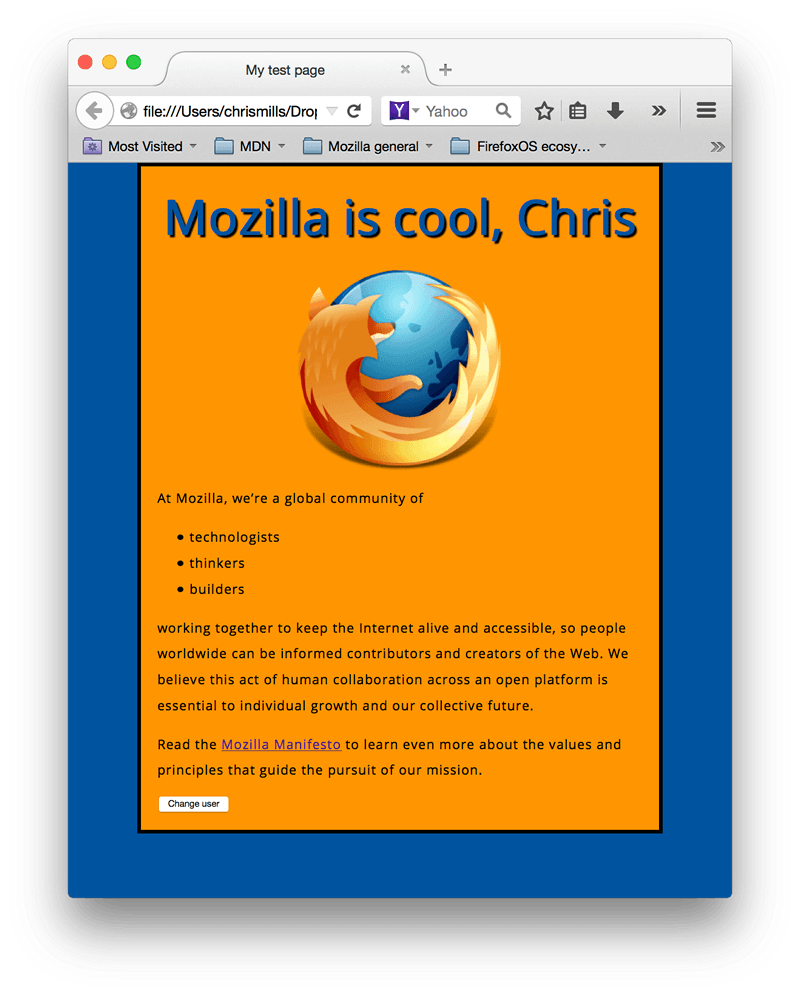
Если вы застряли, вы всегда можете сравнить свою работу с нашим готовым примером кода на Github.
Здесь мы узнали только самую поверхность JavaScript. Если вам понравился этот язык и вы хотите изучить его поглубже, перейдите к нашему разделу изучение JavaScript.
- Назад
- Обзор: Getting started with the web
- Далее
В этом модуле

Learning JavaScript is essential to becoming a front end web developer. It is also one of the easier languages to pick up, making it ideal for beginners looking to start their programming journey. This JavaScript prep course will teach you how you can start using JavaScript on your websites.
In this tutorial, we will introduce you to some JavaScript programming fundamentals and create our very first “Hello World” program.
What is JavaScript?
Wikipedia defines JavaScript or JS as an “interpreted programming language” that allows “client-side scripts to interact with the user”.
It’s okay if all that sounded complete mumbo jumbo to you.
Let’s breakdown this definition into something a normal person could understand:
-
Interpreted Programming Language: Most programming languages are either compiled or interpreted. A compiled programming language must first go through an external compiler before it can be executed. Most languages – Java, Python, Ruby, etc. – are like that. There no such requirement for an interpreted programming language. A program written in an interpreted language can be run right away. For JavaScript, this means you can run the program straight from the browser itself.
-
Client-Side Script: All web programming can be divided into two categories: client-side and server-side. A server-side program (or script) is executed on the web server where web pages are actually stored. A client-side program, on the other hand, is executed on the user’s web browser itself. For JavaScript, this means the program is executed as soon as the user downloads the webpage. You can learn more about JavaScript client-side scripting in this course.
JavaScript is primarily used to create interactive elements on a web page. Some of the most common uses of JavaScript are:
-
Verifying data entered into a web form such as a sign-up or contact-us form.
-
Updating information on a webpage without refreshing it.
-
DOM (Document Object Model) scripting. This is a fairly advanced way to use JavaScript. Don’t worry about it now. We’ll get to it once you’re comfortable with basic JavaScript.
-
Creating alerts, new browser windows, etc.
-
Creating animations through plugin libraries like jQuery.
As you can see, this covers the entire gamut of interactivity on any webpage. JavaScript plugin libraries are especially useful in this context as they give you access to advanced functions without requiring any coding on your part. We’ll learn more about plugin libraries in later tutorials. For now, all you should know is that JavaScript adds interactivity to a web page.
Caveat: JavaScript is Not Java
One of the first mistakes beginners make is assuming that JavaScript is a simplified version of Java. It’s not. JavaScript is as different from Java as chalk is from cheese. The only thing common between them are a few stray syntax elements and the name itself.
Java, for the uninitiated, is a powerful object oriented programming language used for creating complex, platform-independent (i.e. they can run on any operation system) programs. JavaScript, on the other hand, can only run programs within a web browser. Java is heavily used in business software, while JavaScript is limited to use in web pages.
With that little confusion out of our way, let’s dive right into JavaScript programming.
“Hello World” is a staple of programming courses. The objective of this program is simple: output the text “Hello World” on a computer screen. Because of the simplicity of the message and syntax, it is usually the first program taught to beginners.
Writing a “Hello World” program in JavaScript, as we will learn, is exceptionally easy and requires not more than 3 lines of code.
Want to be a web developer? Learn how you can create complex websites with JavaScript and become a web developer from scratch with this course.
What You’ll Need
Since JavaScript is interpreted by the browser itself, we don’t need any fancy compilers or additional software to write JS programs. All you need is:
-
A text editor. Your humble Notepad will do just fine, but we highly recommend Notepad++ (free).
-
A web browser. You can use anything you want – Google Chrome, Firefox, Internet Explorer or Safari.
Getting Started: Creating the HTML Framework
JavaScript programs are usually embedded within the web page itself. This means they are written along with the HTML, though you can include them externally as well.
To get started, we will first create a simple HTML file where we can include our JavaScript.
Open your text editor and type the following code into it:
<!DOCTYPE HTML> <html> <head> <title>JavaScript Hello World</title> </head> <body> <h1>JavaScript Hello World Example</h1> </body> </html>
Save this file as test.html (make sure to save as ‘All Files’ if using Notepad).
This is a standard HTML template, nothing special about it. It should be pretty clear to anyone with even a basic grasp of HTML.
Adding the JavaScript Code
We can now go ahead and write the JavaScript program.
Add the following code after the <h1> tag and save the file:
<script> <alert(“Hello World!”) <script>
That’s it! You’ve now successfully crated a JavaScript program.
Now use your web browser to open test.html. This is what you should see:
Easy, right?
All JavaScript code is written between <script></script> tags. We use ‘alert’ to create a function. The text to be displayed is written between quotes in brackets.
But what if we wanted to create a separate “Hello World!” function we can call anytime?
We can do that as well using just a few lines of code.
Creating a “Hello World” JavaScript Function
Programming 101: A function is any block of code that can be ‘called’ any number of times within a program. Functions are extremely useful in programming since you can create them once, use them n number of times.
We created a “Hello World!” alert box in the above example. Now we’ll create a function that will create the same alert box whenever we want.
Type in the following code into your text file:
<!DOCTYPE HTML>
<html>
<head>
<script>
function myFunction()
{
alert(“Hello World!”)
}
</script>
</head>
<body>
</body>
</html>
Save this as test2.html.
Instead of adding the script in the <body>, we added the script to the <head> and created a function called ‘helloWorld’. You can turn any piece of code into a function by wrapping it in { } brackets and adding “function functionName()” before it.
Now that we’ve created the function, we can call on it any number of times.
Add the following code anywhere between the <body></body> tags:
<p><button onclick="myFunction()">Create a Dialog Box!</button></p> <p><button onclick="myFunction()">Create Another Dialog Box!</button></p>
Altogether, your code should look like this:
Now open the test2.html file in your web browser. This is what you should see:
Click on either of the two buttons and you’ll see the “Hello World!” dialog box pop up.
Congratulations! You’ve now successfully created a function in JavaScript. This is just the beginning, however. There is still a lot more to learn in this wonderful programming language. This course on JavaScript for beginners should help you get started.

Learning JavaScript is essential to becoming a front end web developer. It is also one of the easier languages to pick up, making it ideal for beginners looking to start their programming journey. This JavaScript prep course will teach you how you can start using JavaScript on your websites.
In this tutorial, we will introduce you to some JavaScript programming fundamentals and create our very first “Hello World” program.
What is JavaScript?
Wikipedia defines JavaScript or JS as an “interpreted programming language” that allows “client-side scripts to interact with the user”.
It’s okay if all that sounded complete mumbo jumbo to you.
Let’s breakdown this definition into something a normal person could understand:
-
Interpreted Programming Language: Most programming languages are either compiled or interpreted. A compiled programming language must first go through an external compiler before it can be executed. Most languages – Java, Python, Ruby, etc. – are like that. There no such requirement for an interpreted programming language. A program written in an interpreted language can be run right away. For JavaScript, this means you can run the program straight from the browser itself.
-
Client-Side Script: All web programming can be divided into two categories: client-side and server-side. A server-side program (or script) is executed on the web server where web pages are actually stored. A client-side program, on the other hand, is executed on the user’s web browser itself. For JavaScript, this means the program is executed as soon as the user downloads the webpage. You can learn more about JavaScript client-side scripting in this course.
JavaScript is primarily used to create interactive elements on a web page. Some of the most common uses of JavaScript are:
-
Verifying data entered into a web form such as a sign-up or contact-us form.
-
Updating information on a webpage without refreshing it.
-
DOM (Document Object Model) scripting. This is a fairly advanced way to use JavaScript. Don’t worry about it now. We’ll get to it once you’re comfortable with basic JavaScript.
-
Creating alerts, new browser windows, etc.
-
Creating animations through plugin libraries like jQuery.
As you can see, this covers the entire gamut of interactivity on any webpage. JavaScript plugin libraries are especially useful in this context as they give you access to advanced functions without requiring any coding on your part. We’ll learn more about plugin libraries in later tutorials. For now, all you should know is that JavaScript adds interactivity to a web page.
Caveat: JavaScript is Not Java
One of the first mistakes beginners make is assuming that JavaScript is a simplified version of Java. It’s not. JavaScript is as different from Java as chalk is from cheese. The only thing common between them are a few stray syntax elements and the name itself.
Java, for the uninitiated, is a powerful object oriented programming language used for creating complex, platform-independent (i.e. they can run on any operation system) programs. JavaScript, on the other hand, can only run programs within a web browser. Java is heavily used in business software, while JavaScript is limited to use in web pages.
With that little confusion out of our way, let’s dive right into JavaScript programming.
“Hello World” is a staple of programming courses. The objective of this program is simple: output the text “Hello World” on a computer screen. Because of the simplicity of the message and syntax, it is usually the first program taught to beginners.
Writing a “Hello World” program in JavaScript, as we will learn, is exceptionally easy and requires not more than 3 lines of code.
Want to be a web developer? Learn how you can create complex websites with JavaScript and become a web developer from scratch with this course.
What You’ll Need
Since JavaScript is interpreted by the browser itself, we don’t need any fancy compilers or additional software to write JS programs. All you need is:
-
A text editor. Your humble Notepad will do just fine, but we highly recommend Notepad++ (free).
-
A web browser. You can use anything you want – Google Chrome, Firefox, Internet Explorer or Safari.
Getting Started: Creating the HTML Framework
JavaScript programs are usually embedded within the web page itself. This means they are written along with the HTML, though you can include them externally as well.
To get started, we will first create a simple HTML file where we can include our JavaScript.
Open your text editor and type the following code into it:
<!DOCTYPE HTML> <html> <head> <title>JavaScript Hello World</title> </head> <body> <h1>JavaScript Hello World Example</h1> </body> </html>
Save this file as test.html (make sure to save as ‘All Files’ if using Notepad).
This is a standard HTML template, nothing special about it. It should be pretty clear to anyone with even a basic grasp of HTML.
Adding the JavaScript Code
We can now go ahead and write the JavaScript program.
Add the following code after the <h1> tag and save the file:
<script> <alert(“Hello World!”) <script>
That’s it! You’ve now successfully crated a JavaScript program.
Now use your web browser to open test.html. This is what you should see:
Easy, right?
All JavaScript code is written between <script></script> tags. We use ‘alert’ to create a function. The text to be displayed is written between quotes in brackets.
But what if we wanted to create a separate “Hello World!” function we can call anytime?
We can do that as well using just a few lines of code.
Creating a “Hello World” JavaScript Function
Programming 101: A function is any block of code that can be ‘called’ any number of times within a program. Functions are extremely useful in programming since you can create them once, use them n number of times.
We created a “Hello World!” alert box in the above example. Now we’ll create a function that will create the same alert box whenever we want.
Type in the following code into your text file:
<!DOCTYPE HTML>
<html>
<head>
<script>
function myFunction()
{
alert(“Hello World!”)
}
</script>
</head>
<body>
</body>
</html>
Save this as test2.html.
Instead of adding the script in the <body>, we added the script to the <head> and created a function called ‘helloWorld’. You can turn any piece of code into a function by wrapping it in { } brackets and adding “function functionName()” before it.
Now that we’ve created the function, we can call on it any number of times.
Add the following code anywhere between the <body></body> tags:
<p><button onclick="myFunction()">Create a Dialog Box!</button></p> <p><button onclick="myFunction()">Create Another Dialog Box!</button></p>
Altogether, your code should look like this:
Now open the test2.html file in your web browser. This is what you should see:
Click on either of the two buttons and you’ll see the “Hello World!” dialog box pop up.
Congratulations! You’ve now successfully created a function in JavaScript. This is just the beginning, however. There is still a lot more to learn in this wonderful programming language. This course on JavaScript for beginners should help you get started.
In this tutorial, you will learn to write hello world in Javascript in 3 different ways. JavaScript hello world is the first program written by programmers so we have explained each step of the process.
- Hello World In Javascript
- Using console.log
- Using alert
- Using document.write
- Internal JavaScript
- External JavaScript
- Running javascript without browser
Table Of Contents
Javascript Hello World
«Hello World» is the first program written by beginner programmers. In javascript, there are 3 different ways you can write hello world.
- console.log
- alert
- document.write
1. Using console.log
The first way to write Hello World in Javascript is to use the console.log method. console is an object that is used to write messages to the console.
One of the methods of console objects is console.log. This method is used to output the text in the console.
// console.log outputs in the console
console.log("Hello World!");▶ Try It
To open console in the browser, you can use the F12 key. You can also use the ctrl + shift + i key combination.
The output will be:
Hello World!
2. Using alert
The second way to write Hello World in Javascript is by using the alert method. The alert is a method that creates an alert box or a pop-up window with the text you provide.
To use the alert method, you need to add the following code in the script tag of the body tag.
Note: All the execution of javascript code will stop after the alert method is called until the user clicks on the OK button.
// alert outputs in an alert box
alert("Hello World!");▶ Try It
Output
3. Using document.write
The third way to write Hello World in Javascript is to use the document.write method.
The document.write method writes the text in the HTML document. You will see the output in the browser.
Note: It is not recommended to use the document.write method because when it is executed after the page is loaded completely, it will overwrite the existing content in the HTML document.
// document.write outputs in the HTML document
document.write("Hello World!");▶ Run the code
We have seen all three ways to write hello world in javascript. Now as a beginner, we will see how to run Javascript files with a browser or without a browser.
Internal javascript
To write javascript code in an HTML file use the <script> tag and place your javascript code inside it.
You can put the <script> tag anywhere in the file but it is recommended to place it just before the end of the <body> tag.
<!DOCTYPE html>
<html lang="en">
<head>
<meta charset="UTF-8">
<title>Internal javascript</title>
</head>
<body>
<h1>Using internal javascript</h1>
<!-- script goes here -->
<script>
console.log("Hello World!");
</script>
</body>
</html>▶ Run the code
External Javascript
To write the «Hello World» program in an external javascript file, you have to create a file with a .js extension.
In this file, you have to write javascript code. To output «Hello World» in this file, use the console.log() method.
Here is the code for the hello-world.js file:
console.log('Hello, World!');Now you can connect it to some HTML file by using <script src="hello-world.js"></script> tag.
Now run the page and you will see «Hello, World!» in the console.
Here is the code for the HTML file.
<!DOCTYPE html>
<html lang="en">
<head>
<meta charset="UTF-8">
<title>External javascript</title>
</head>
<body>
<h1>Connecting external javascript</h1>
<script src="./hello-world.js"></script>
</body>
</html>▶ Run the code
Running javascript file without browser
You can also run a javascript code without the browser. To do that, you have to use nodeJs.
To run a javascript code without the browser, you have to install nodeJS first. To install nodeJS on your system, follow the instructions on nodejs.org.
Once you have installed nodeJS, you can run a javascript code by using the nodeJS command.
Suppose your hello-world.js file is saved in /js/hello-world.js.
To run this file run the following command:
node ./js/hello-world.jsOutput:

Conclusion
In this tutorial, you have learned 3 ways for javascript hello world. Also, we learned how to run javascript programs with a browser and without a browser.
Frequently asked questions
-
How do you say hello world in JavaScript?
You can use
console.log()to display «Hello, World!» in the console and use thedocument.write()method to write it in the webpage. -
How do you display hello world in an alert box using JavaScript?
Use the
alert()method to display «Hello, World!» in the alert box. -
how do you write hello world in an alert box?
To write «Hello World!» in the alert box write
alert("Hello World!")
27 августа, 2017 12:01 пп
11 909 views
| Комментариев нет
Java
«Hello, World!» – классический пример простой программы. Эта простейшая программа помогает новичкам понять, как работает язык программирования, а опытным разработчикам – убедиться, что окружение функционирует должным образом.
Данный мануал научит создавать эту программу в JavaScript. Кроме того, вы узнаете, как немного усложнить программу: научить ее запрашивать имя пользователя и затем применять его в приветствии.
Требования
Выполнить мануал можно с помощью консоли разработчика JavaScript в браузере. Прежде рекомендуем ознакомиться с руководством Использование консоли разработчика JavaScript.
1: Написание программы «Hello, World!»
Для начала откройте в браузере консоль JavaScript.
Написать программу «Hello, World!» можно двумя способами: с помощью метода alert() и с помощью метода console.log().
Метод alert()
Метод alert() выведет окно предупреждения с заданным текстом поверх текущей страницы. В данном случае это будет фраза «Hello, World!». Чтобы закрыть предупреждение, нужно будет нажать Ок.
В качестве параметра методу нужно передать строку. Этой строкой будет последовательность символов Hello, World!.
Читайте также: Работа со строками в JavaScript
Поместите строку в круглые скобки метода alert() и поставьте в конце точку с запятой:
alert("Hello, World!");
Читайте также: Синтаксис и структура кода JavaScript
Нажмите Enter, и на экране появится всплывающее окно с фразой «Hello, World!».
Консоль также выведет результат вычисления выражения: вы увидите undefined, если выражение не возвращает явный результат.
Всплывающие предупреждения позволяют проверить работу, но их нужно постоянно закрывать. Давайте попробуем создать ту же самую программу с помощью метода console.log().
Метод console.log()
Метод console.log() имитирует работу с языком программирования в терминале.
Как и в случае с методом alert(), строка «Hello, World!» будет передана методу console.log() в качестве параметра.
console.log("Hello, World!");
Нажав ENTER, вы увидите в консоли строку:
Hello, World!
Теперь попробуйте добавить в программу немного интерактива.
2: Запрос пользовательского ввода
На данный момент программа «Hello, World!» выдает один и тот же результат. Ее можно немного усложнить. К примеру, она может запрашивать имя пользователя, а затем использовать полученные данные в приветствии.
Для этого нужно добавить к любому из перечисленных выше методов одну строку. Для запроса входных данных используется метод prompt(). Передайте ему параметр “What is your name?”, чтобы предложить пользователю ввести свое имя. Не забудьте про точку с запятой в конце.
let name = prompt("What is your name?");
Нажмите Enter, и на экране появится окно запроса.
Диалоговое окно содержит текстовое поле для ввода. Введя значение в текстовое поле, пользователь должен нажать кнопку ОК, чтобы сохранить значение. Пользователь также может отменить запрос значения, нажав кнопку Cancel.
Метод prompt() нужно использовать только тогда, когда это имеет смысл в контексте программы, поскольку чрезмерное количество всплывающих окон может стать утомительным для пользователей.
Введите свое имя в поле. Например, 8host.
Программа сохранит это значение в переменной name и сможет использовать его в дальнейшем.
Вывод приветствия с помощью alert()
Метод alert() выведет всплывающее окно с приветствием поверх текущей страницы браузера.
Теперь нужно использовать конкатенацию строк и объединить строку “Hello, ” с именем пользователя.
Это делается так:
"Hello, " + name + "!"
Читайте также: Работа со строками в JavaScript
Эта строка объединяет две строки («Hello, » и «!») и вставляет между ними значение переменной name. Используйте вышеприведенную строку кода в качестве параметра метода alert(). Введите в консоль:
alert("Hello, " + name + "!");
На экране появится всплывающее окно с фразой «Hello, 8host!».
Вывод приветствия с помощью console.log()
Метод console.log() выведет приветствие в консоль. Этот метод работает аналогично методу print() в Python.
Используйте конкатенацию, как было показано ранее:
"Hello, " + name + "!"
Поместите этот код в круглые скобки метода console.log() и введите полученную строку в консоль:
console.log(“Hello, ” + name + “!”);
Нажмите Enter, и в консоли появится вывод:
Hello, 8host!
Теперь вы умеете добавлять в программу функцию запроса пользовательского ввода, который будет использован в дальнейшем.
Заключение
Вы знаете, как написать классическую программу «Hello, World!», запросить пользовательские данные и отобразить их в выводе. Теперь вы можете продолжить работу над своей программой и усложнить ее. Например, запросите любимый цвет пользователя и попросите программу сказать, что ее любимый цвет красный. Можно даже попробовать использовать эту технику для создания программы Mad Lib.
Tags: Javascript